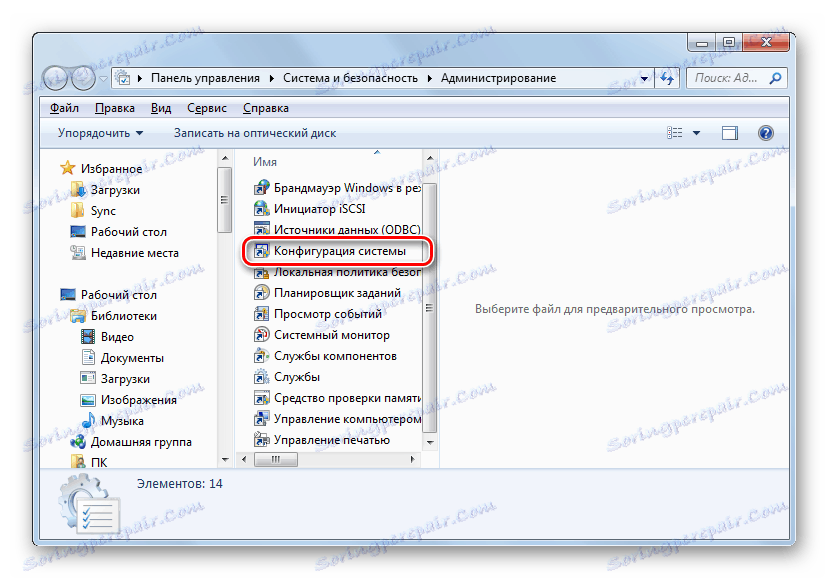Deinstalirajte Windows 7 s računala
Prije ili kasnije dolazi vrijeme kada korisnik treba ukloniti svoj operativni sustav. Razlog za to može biti da je započeo kašnjenje ili je moralno zastario i potrebno je instalirati novi operativni sustav koji zadovoljava najnovije trendove. Pogledajmo kako koristiti različite metode za uklanjanje sustava Windows 7 s računala.
Vidi također:
Uklanjanje sustava Windows 8
Uklanjanje sustava Windows 10 s prijenosnog računala
sadržaj
Metode uklanjanja
Odabir određene metode uklanjanja prvenstveno ovisi o tome koliko je operacijskih sustava instalirano na vašem računalu: jedan ili više. U prvom slučaju, kako bi se postigao cilj, najbolje je koristiti oblikovanje particije na kojoj je sustav instaliran. U drugom, možete upotrijebiti unutarnji alat za Windows pod nazivom "Konfiguracija sustava" za uklanjanje drugog operacijskog sustava. Zatim ćemo pogledati kako srušiti sustav na oba načina.
Način 1: Formatiranje particije
Metoda oblikovanja koja koristi particiju je dobra jer omogućuje uklanjanje starog operativnog sustava bez ostatka. To osigurava da prilikom instalacije novog operativnog sustava, stari bugovi se neće vratiti na njega. Istodobno, treba imati na umu da će se prilikom korištenja ove metode uništiti sve informacije koje se nalaze u formatiranom volumenu, pa stoga, ako je potrebno, važne datoteke moraju biti prenesene na drugi medij.
- Uklanjanje sustava Windows 7 formatiranjem možete izvršiti pomoću instalacijskog bljeskalice ili diska. Ali prvo morate konfigurirati BIOS kako bi preuzimanje preuzeto s pravog uređaja. Da biste to učinili, ponovno pokrenite računalo i ponovno ga uključite, odmah nakon zvučnog signala, držite gumb za skok u BIOS-u. Različita računala mogu se razlikovati (najčešće Del ili F2 ), ali njegovo ime možete vidjeti pri dnu zaslona kada se sustav pokrene.
- Nakon otvaranja sučelja BIOS-a, morate se prebaciti na particiju na kojoj odabirete uređaj za podizanje sustava. Najčešće, kao dio naziva, ovaj odjeljak ima riječ "Boot" , no moguće su i druge opcije.
- U odjeljku koji se otvori morate dodijeliti prvu poziciju na popisu CD-ROM-a ili USB-a, ovisno o tome hoćete li koristiti instalacijski disk ili flash pogon. Nakon što se odrede potrebne postavke, umetnite disk s rasporedom za distribuciju sustava Windows u pogon ili spojite USB flash pogon na USB priključak. Dalje, da biste izašli iz BIOS-a i spremili promjene parametara ovog softvera sustava, pritisnite F10 .
- Nakon toga, računalo će se ponovo pokrenuti i pokrenuti s medija za podizanje sustava na kojem je instalacija kompleta distribucije sustava Windows. Prije svega, otvorit će se prozor u kojem trebate odabrati jezik, raspored tipkovnice i format vremena. Postavite optimalne parametre za sebe i kliknite "Dalje" .
- U sljedećem prozoru kliknite gumb "Instaliraj" .
- Zatim se otvara prozor s licencnim ugovorom. Ako samo želite ukloniti sustav Windows 7 bez instalacije ovog operacijskog sustava, tada je upoznavanje s njom neobavezno. Samo označite potvrdni okvir i kliknite "Dalje" .
- U sljedećem prozoru dvije predložene opcije odaberite "Puna instalacija" .
- Zatim će se otvoriti ljuska, gdje trebate odabrati HDD particiju s OS koji želite ukloniti. Za razliku od naziva ovog volumena, mora biti postavljen parametar "Sustav" u stupcu "Vrsta" . Kliknite na "Postavke diska" .
- U prozoru s postavkama koji se otvore ponovno odaberite isti odjeljak i kliknite na naslov "Format" .
- Otvorit će se dijaloški okvir, gdje će biti obaviješteni da će svi podaci koje sadrži odabrana particija trajno izbrisani. Potvrdite svoje radnje klikom na "OK" .
- Započinje formatiranje. Nakon što završi, odabrana particija će biti potpuno očišćena od informacija, uključujući operacijski sustav instaliran na njemu. Zatim, ako želite, možete nastaviti s instalacijom novog OS ili izaći iz instalacijskog okruženja ako je vaš cilj bio samo uklanjanje sustava Windows 7.
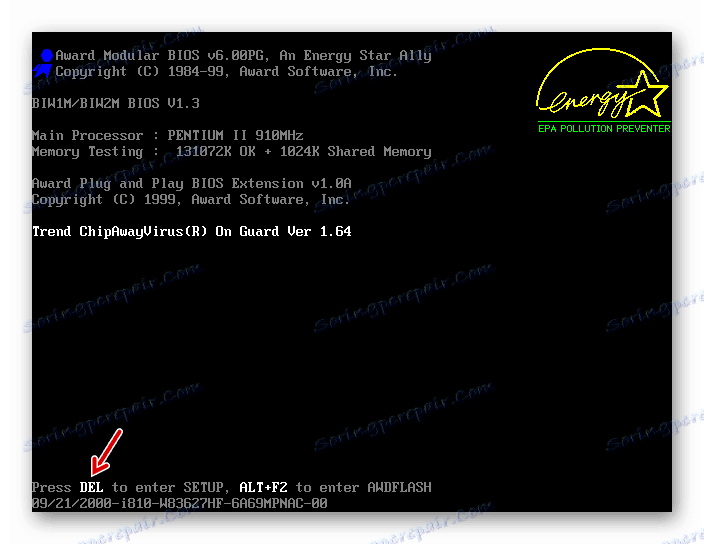

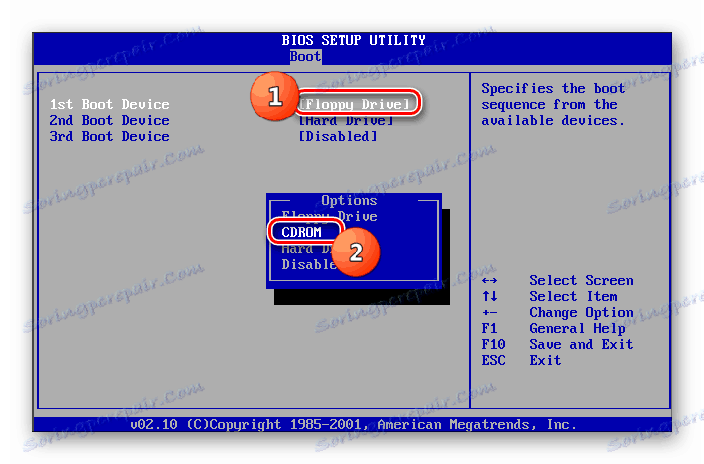
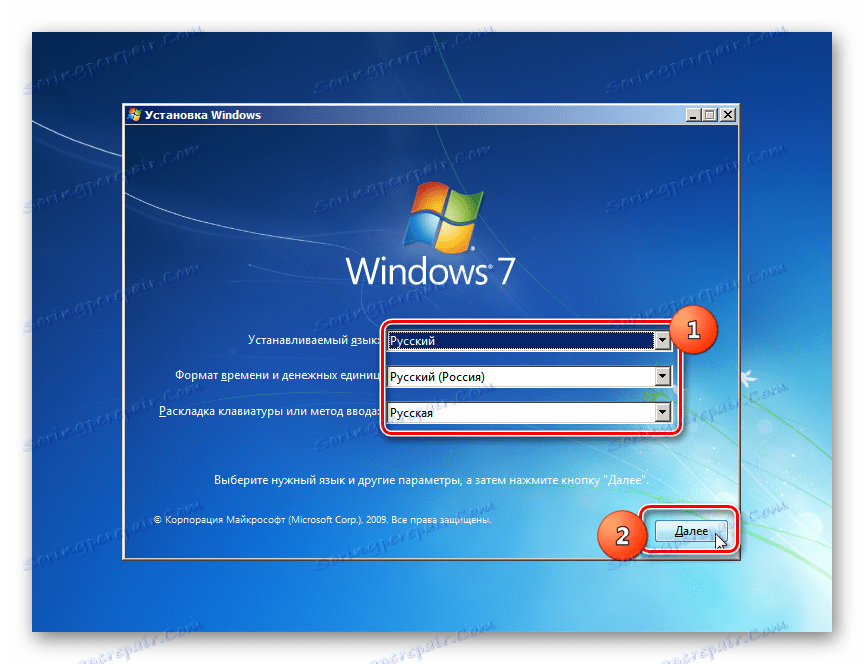
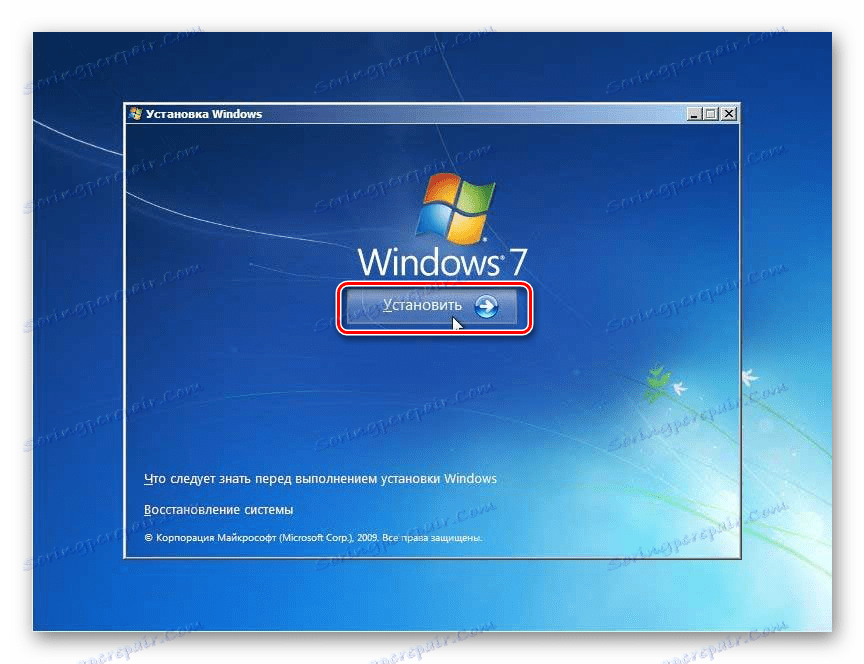

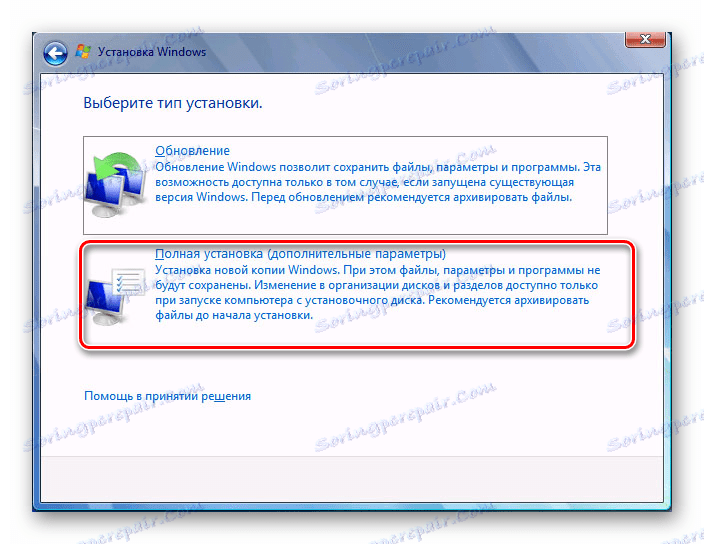
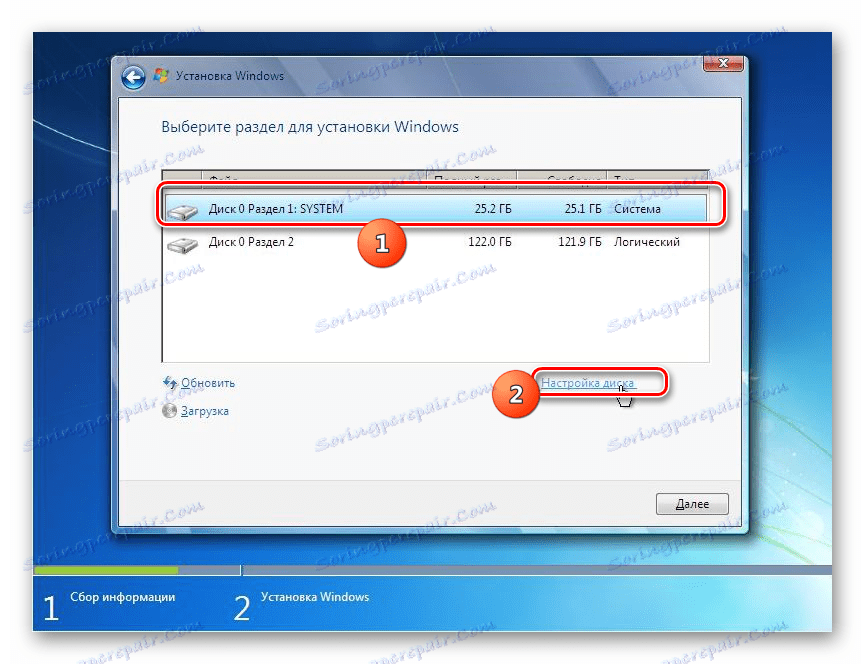
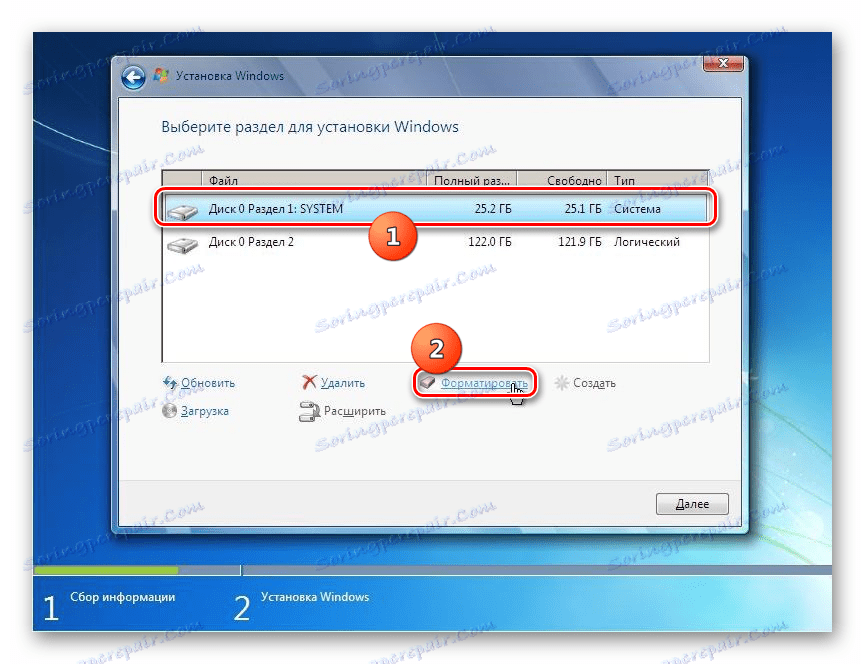
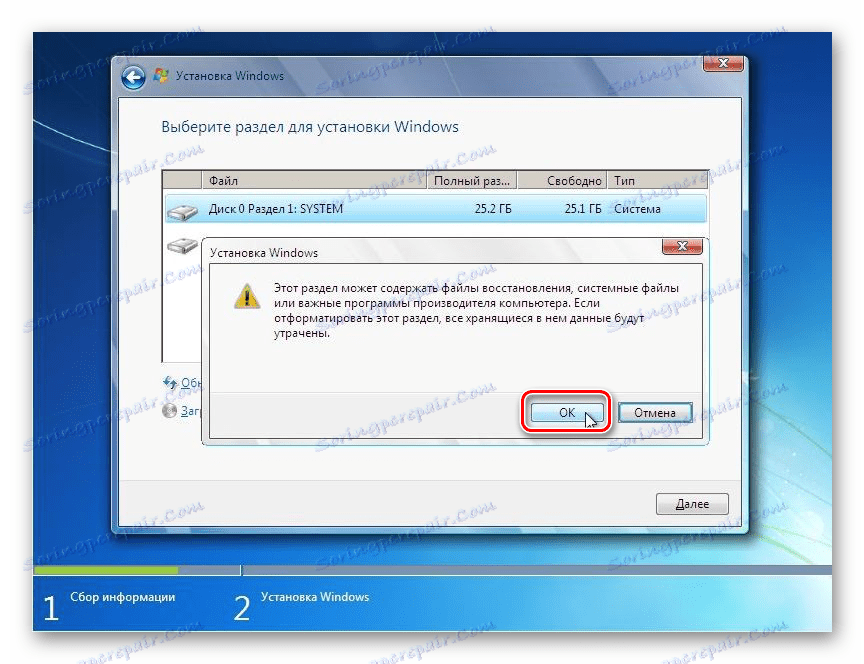
pouka: Oblikovanje diska sustava u sustavu Windows 7
Metoda 2: "Konfiguracija sustava"
Također možete ukloniti sustav Windows 7 pomoću ugrađenog alata kao što je "Konfiguracija sustava" . Međutim, morate uzeti u obzir da je ova metoda pogodna samo ako imate nekoliko operacijskih sustava instaliranih na računalu. Istodobno, sustav koji želite izbrisati ne bi trebao biti trenutno aktivan. To znači da je neophodno pokrenuti računalo iz drugog operacijskog sustava, inače neće raditi.
- Kliknite "Start" i idite na "Upravljačka ploča" .
- Zatim idite na "Sustav i sigurnost" .
- Otvori administrat .
- Na popisu uslužnih programa pronađite naziv "Konfiguracija sustava" i kliknite na nju.
![Pokretanje alata za konfiguraciju sustava na upravljačkoj ploči u sustavu Windows 7]()
Ovaj alat možete pokrenuti i kroz prozor Pokreni . Upišite Win + R i upišite naredbu u otvorenom polju:
msconfigZatim kliknite na "OK" .
- Otvara se prozor System Configurations . Prijeđite na odjeljak "Preuzimanje" tako da kliknete odgovarajuću karticu.
- Otvorit će se prozor s popisom instaliranih operacijskih sustava na ovom računalu. Morate odabrati OS koji želite ukloniti, a zatim kliknite gumbe Delete , Apply i OK . Valja napomenuti da sustav s kojim trenutno radite s računalom neće biti srušen, jer odgovarajući gumb neće biti aktivan.
- Nakon toga otvorit će se dijaloški okvir u kojem će biti prijedlog za ponovno pokretanje sustava. Zatvorite sve aktivne dokumente i programe, a zatim kliknite Ponovno pokreni .
- Nakon ponovnog pokretanja računala, odabrani operacijski sustav bit će uklonjen iz njega.
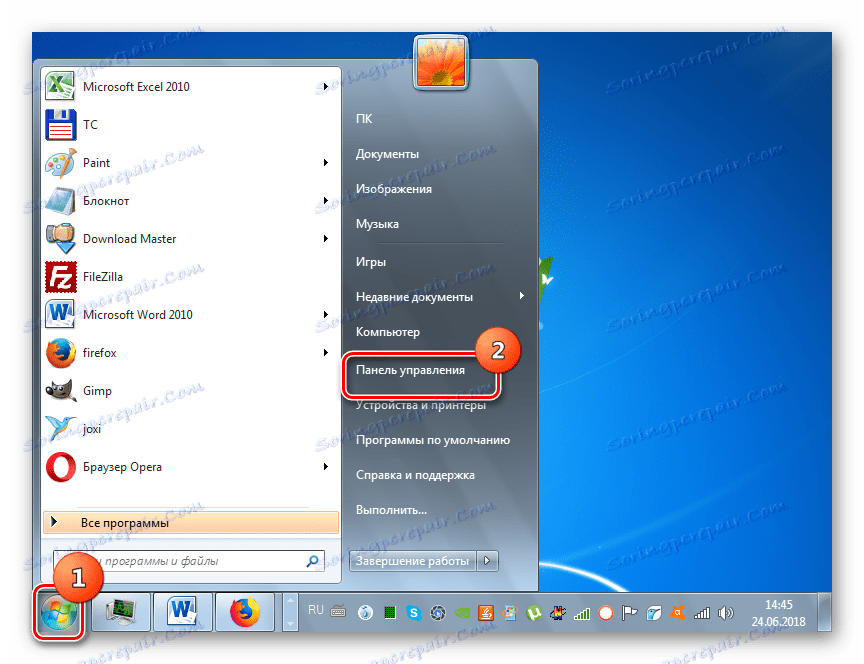

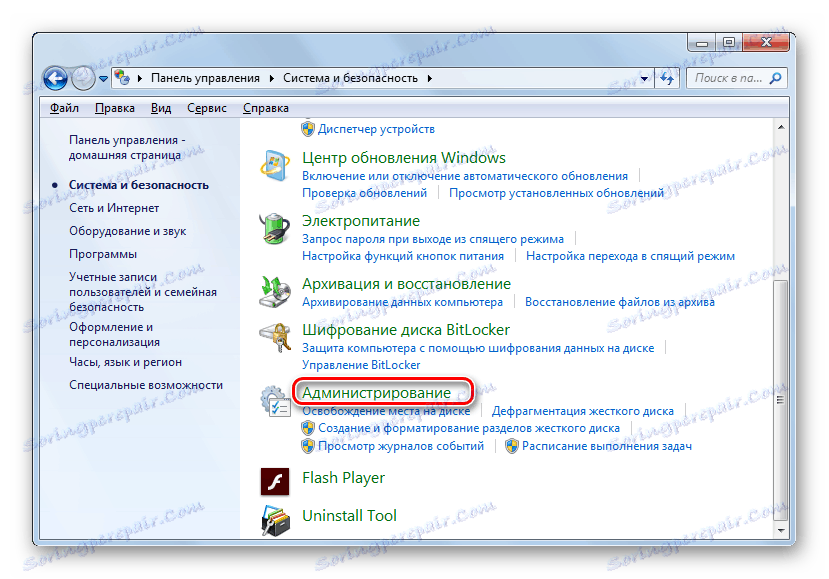
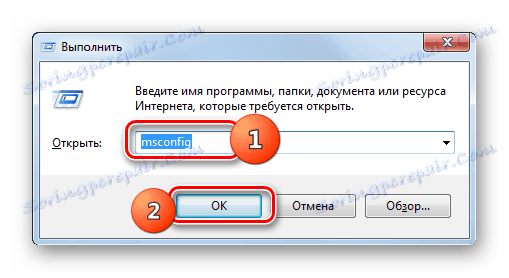
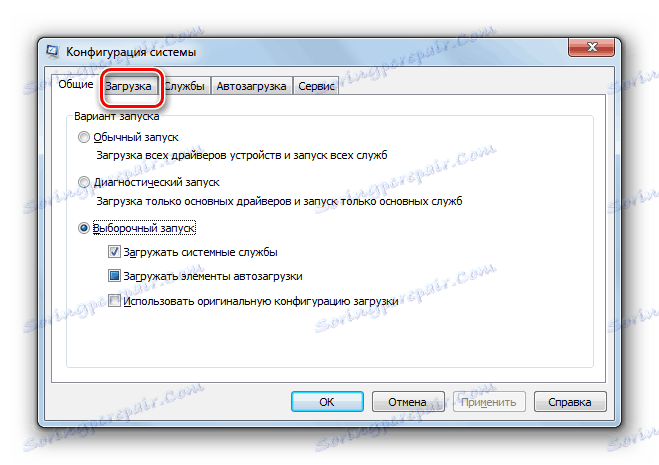
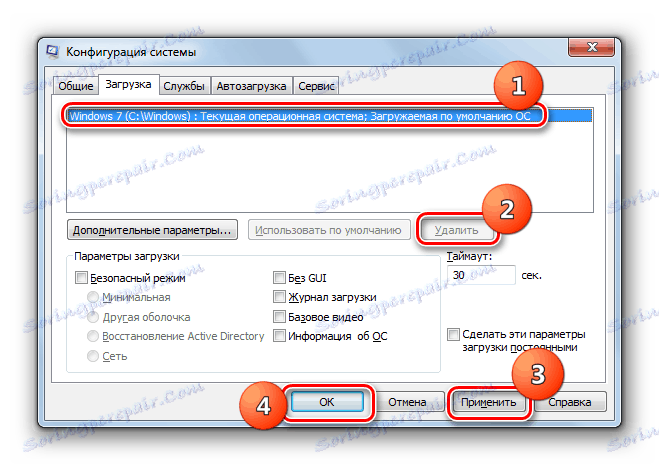

Odabir određene metode uklanjanja sustava Windows 7 ovisi prvenstveno o tome koliko je operacijskih sustava instalirano na vašem računalu. Ako postoji samo jedan operacijski sustav, najlakši je način ukloniti ga pomoću instalacijskog diska. Ako ih ima nekoliko, postoji još jednostavnija inačica deinstalacije, koja uključuje upotrebu alata za konfiguraciju sustava.